[Google Chrome] Désactiver la traduction automatique
 Avec l'interface de Google Chrome réglée en français, lorsque vous surfez sur un site Web écrit dans une autre langue, le navigateur propose une traduction automatique et affiche une barre de traduction en haut de l'écran. Vous n'utilisez pas cette fonction, et vous souhaitez désactiver cette barre ? Voici comment faire.
Avec l'interface de Google Chrome réglée en français, lorsque vous surfez sur un site Web écrit dans une autre langue, le navigateur propose une traduction automatique et affiche une barre de traduction en haut de l'écran. Vous n'utilisez pas cette fonction, et vous souhaitez désactiver cette barre ? Voici comment faire.
1
Cliquez sur le bouton Personnaliser et configurer Google Chrome : il s'agit du petit bouton qui représente trois barres horizontales, en haut à droite de la fenêtre du navigateur. Cliquez ensuite sur Paramètres.
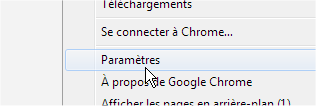
2
Une page Paramètres s'ouvre dans un nouvel onglet. Faites défiler la page vers le bas, et cliquez sur le lien Afficher les paramètres avancés, qui se trouve en bas de page.
3
A la section Langues, décochez la case devant l'option Me proposer de traduire les pages qui sont écrites dans une langue que je ne sais pas lire.
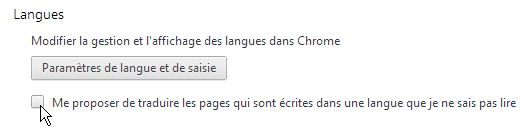
4
La prise en compte du réglage est immédiate (il n'y a pas de validation nécessaire). Vous pouvez fermer l'onglet. Google Chrome ne vous proposera plus, désormais, de traduire les pages.


